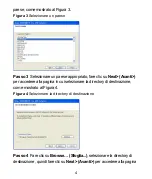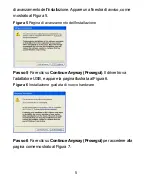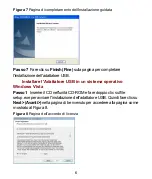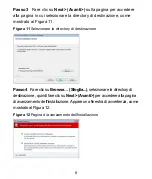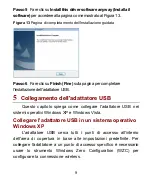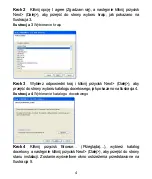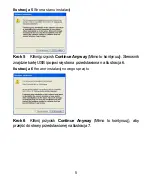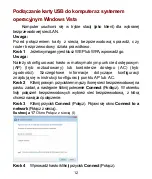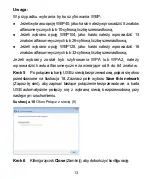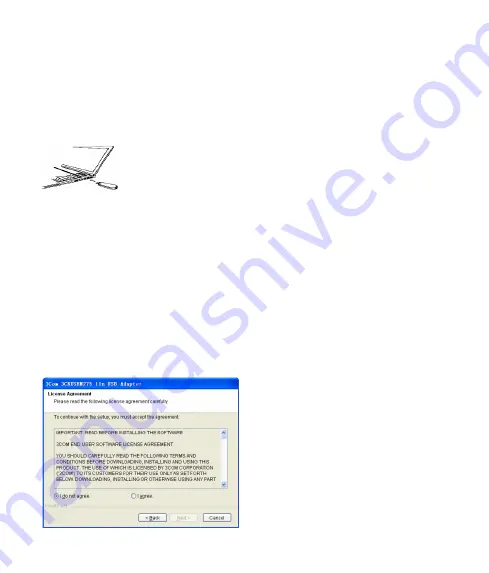
3
1) Pod
łą
czanie karty USB
2) instalacja sterownika karty USB.
Pod
łą
czenie karty USB
Znajd
ź
wolne z
łą
cze USB i pod
łą
cz kart
ę
USB jak pokazano na
Ilustracja 1
Pod
łą
czanie karty USB
Instalacja sterownika karty USB
Dysk CD dostarczony z kart
ą
zawiera sterownik karty USB oraz
oprogramowanie klienckie 3Com 3CRUSBN275 Wireless Utility. Aby
zainstalowa
ć
te programy, uruchom plik setup.exe.
Instalacja karty USB w systemie operacyjnym Windows XP
Krok 1
W
ł
ó
ż
dysk CD do nap
ę
du CD-ROM i kliknij dwukrotnie plik
setup.exe, aby rozpocz
ąć
instalacj
ę
karty USB. Nast
ę
pnie kliknij przycisk
Next> (Dalej>) w okienku powitalnym, aby przej
ść
do strony przedstawionej
Ilustracja 2
Strona z umow
ą
licencyjn
ą